首先使用冻结窗格功能可固定行列,具体包括:一、点击“视图”选项卡中的“冻结首行”按钮以固定第一行;二、选择“冻结首列”命令保持第一列静止;三、选中目标单元格后点击“冻结拆分窗格”自定义冻结区域;四、通过“取消冻结窗格”恢复自由滚动。
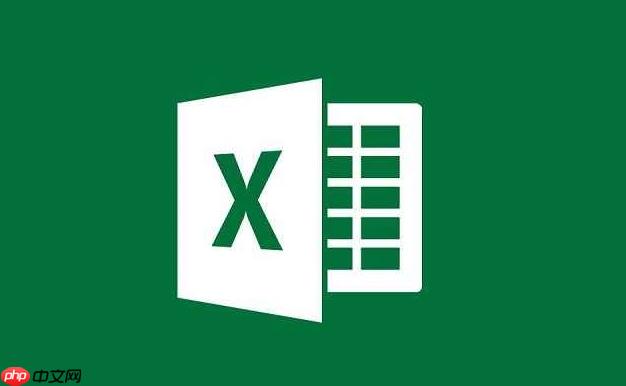
如果您在处理大型Excel表格时,希望某些行或列始终保持可见,以便于查看数据标题或关键信息,可以使用冻结窗格功能。以下是实现这一目标的具体方法:
冻结首行功能适用于需要始终看到表格顶部标题的情况,确保在向下滚动时标题不会消失。
1、打开需要操作的Excel文件。
2、点击菜单栏中的“视图”选项卡。
3、在“窗口”组中找到并点击冻结首行按钮。
4、向下滚动工作表,确认第一行已固定不动。
当您的数据横向扩展较多时,冻结首列可帮助您始终看到行标识或其他关键纵向信息。
1、进入Excel文档界面。
2、切换到“视图”选项卡。
3、在“窗口”区域选择冻结首列命令。
4、向右滚动表格内容,验证第一列是否保持静止。
此方法允许用户自定义冻结位置,适用于同时需要固定多行或多列的情形。
1、将鼠标光标定位在要冻结位置下方的任意单元格上(例如,若想冻结前两行,则选中第三行任一单元格)。
2、转至“视图”选项卡下的“窗口”组。
3、点击冻结窗格按钮,在下拉菜单中选择“冻结拆分窗格”。
4、上下左右滚动工作表,检查指定行和列以上的内容是否已被锁定显示。
当不再需要冻结效果时,可通过以下步骤恢复正常的滚动状态。
1、进入“视图”选项卡。
2、在“窗口”组中找到“冻结窗格”按钮。
3、点击该按钮后从下拉列表中选择取消冻结窗格。
4、确认整个工作表现在可以自由滚动,无任何固定区域。
以上就是excel怎么冻结窗口_excel冻结窗格与锁定行列查看方法的详细内容,更多请关注php中文网其它相关文章!

全网最新最细最实用WPS零基础入门到精通全套教程!带你真正掌握WPS办公! 内含Excel基础操作、函数设计、数据透视表等

Copyright 2014-2025 https://www.php.cn/ All Rights Reserved | php.cn | 湘ICP备2023035733号